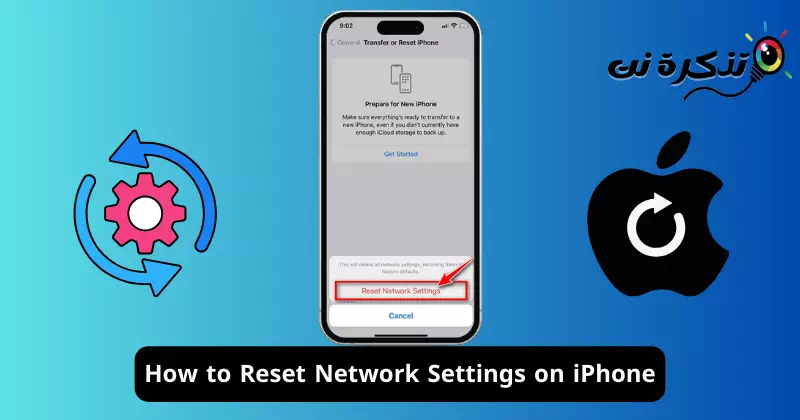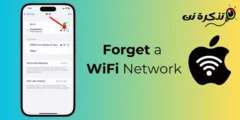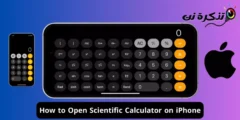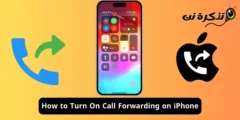iPhone-urile sunt excelente pentru a naviga pe web și pentru a accesa servicii de internet, dar ce se întâmplă dacă iPhone-ul tău refuză să se conecteze la Internet? Chiar dacă iPhone-urile sunt printre cele mai stabile telefoane de pe piață, ele vă pot arăta în continuare unele probleme.
Uneori, iPhone-ul dvs. poate avea probleme de conectare la internet mobil sau WiFi. Ar putea exista diferite motive în spatele unor astfel de probleme, dar cele mai multe dintre ele pot fi rezolvate prin resetarea setărilor de rețea ale iPhone-ului tău.
Resetarea setărilor de rețea iPhone este soluția finală pentru toate problemele legate de rețea, dar ar trebui să fie o ultimă soluție, deoarece șterge toate datele legate de rețea stocate pe dispozitiv. Oricum, dacă ați încercat totul pentru a remedia problemele de conexiune, dar fără rezultat, atunci continuați să citiți ghidul.
Resetarea setărilor de rețea de pe iPhone este foarte ușoară; Dar ar trebui să știți când să resetați setările de rețea, deoarece resetarea va face ca datele legate de rețea să fie stocate pe dispozitivul dvs.
Când ar trebui să resetați setările de rețea?
Puteți reseta setările de rețea numai atunci când depanarea altor rețele eșuează. Dacă ați încercat deja să reporniți dispozitivul, să vă reconectați la o altă rețea WiFi și să excludeți posibile probleme de rețea, cum ar fi selecții incorecte ale modului de rețea, continuați doar resetarea rețelei.
Mai jos sunt câteva probleme comune care necesită o resetare completă a setărilor de rețea pe iPhone.
- Nu există nicio eroare de serviciu pe iPhone.
- Conexiunea Bluetooth nu funcționează.
- Probleme la efectuarea/primirea apelurilor.
- Conexiunea Wi-Fi durează mult timp sau nu funcționează.
- FaceTime nu funcționează corect.
- Conexiunea VPN nu funcționează.
- Nu puteți schimba modurile de rețea (4G/5G etc.).
- Probleme cu eliminarea apelurilor.
Acestea au fost problemele comune care necesită de obicei resetarea setărilor de rețea pe iPhone. Cu toate acestea, ar fi mai bine să încercați depanarea de bază înainte de a continua cu o resetare a rețelei.
Cum să resetați setările de rețea pe iPhone
Dacă vă confruntați în mod constant cu problemele de mai sus, acesta ar putea fi momentul perfect pentru a reseta setările de rețea pe iPhone. Resetarea setărilor de rețea pe iPhone este relativ ușoară; Urmați pașii pe care i-am menționat mai jos. Iată cum să resetați setările de rețea pe iPhone.
- Deschideți aplicația Setări”Setări contpe iPhone-ul tău.

Setări pe iPhone - Când se deschide aplicația Setări, derulați în jos și atingeți GeneralGeneral".

general - În general, derulați în jos și alegeți „Mutați sau resetați iPhone”Transferă sau resetează iPhone".

Transferați sau resetați iPhone-ul - Pe ecranul Transfer sau Resetare iPhone, atinge ResetareReseteaza".

Resetează - În meniul care apare, selectați Resetare setări de rețea.Resetați setările de rețea".

Resetați setările de rețea - Acum, vi se va cere să introduceți parola iPhone. Introduceți parola pentru a continua.

Introduceți parola iPhone - În mesajul de confirmare, atingeți din nou Resetați setările rețelei.Resetați setările de rețea".

Setările de rețea resetează mesajul de confirmare
Asta este! Acesta este modul în care puteți reseta setările de rețea pe iPhone. Odată ce procesul este finalizat, iPhone-ul tău va reporni automat. Întregul proces va dura aproximativ un minut.
Ce se întâmplă când resetați setările de rețea pe iPhone?
Pe lângă eliminarea rețelelor salvate, următoarele modificări vor avea loc atunci când resetați setările de rețea pe iPhone.
- Setările de rețea și VPN utilizate anterior sunt eliminate.
- iPhone-ul dvs. vă deconectează de la orice rețea la care sunteți conectat.
- WiFi și Bluetooth se opresc și pornesc din nou.
- Toate informațiile legate de rețea salvate pe iPhone-ul dvs. sunt șterse.
- Veți pierde accesul la dispozitivele Bluetooth asociate anterior, la rețelele WiFi și la parolele acestora.
- Numele dispozitivului tău va fi schimbat în iPhone.
Deci, asta este tot ce avem în ceea ce privește resetarea setărilor de rețea ale iPhone-ului tău. Dacă sunt urmați în consecință, pașii pe care i-am împărtășit în articol vă vor reseta setările de rețea și vor rezolva multe probleme legate de rețea. Anunțați-ne dacă aveți nevoie de mai mult ajutor pentru resetarea setărilor de rețea ale iPhone-ului dvs.